自win10推出以来,win10吸引了众多用户安装并体验免费升级政策。有用户从网上下载了win10镜像并安装在本地。安装后发现是win10 32位系统。由于32位系统最大只能识别3.25G左右的内存,所以需要将win10 32升级为win10 64位。但由于32位系统无法直接运行64位安装程序,因此需要使用U盘升级到64位。下面就跟小编来了解一下win10系统32位升级到64位的详细图文吧。教程,希望大家都能学会。
从云骑士官网下载云骑士安装大师并安装。
打开Cloud Knight并单击系统重新安装。
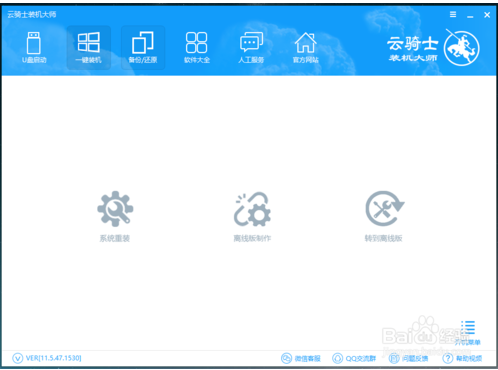
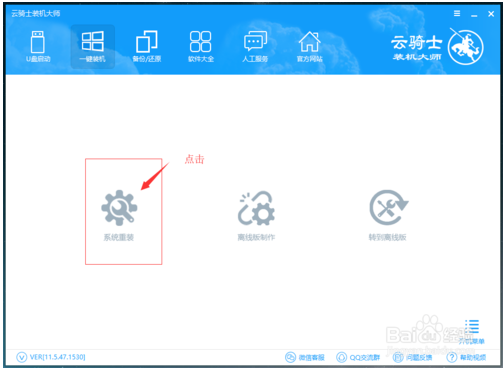
单击下一步并选择Windows 10 映像

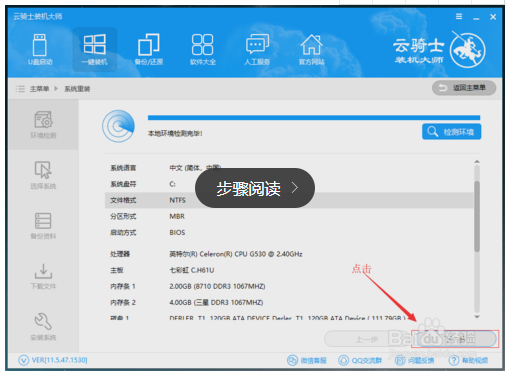
等待文件下载完成,完成第一阶段安装,然后等待计算机重新启动。
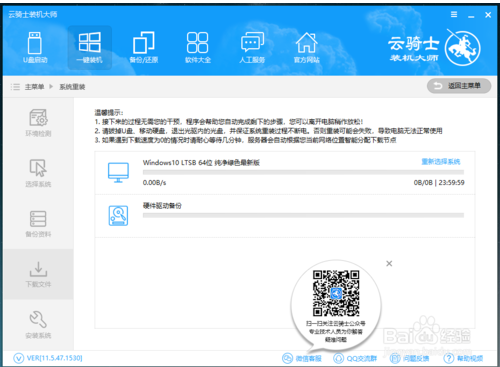
重启电脑后,选择PE
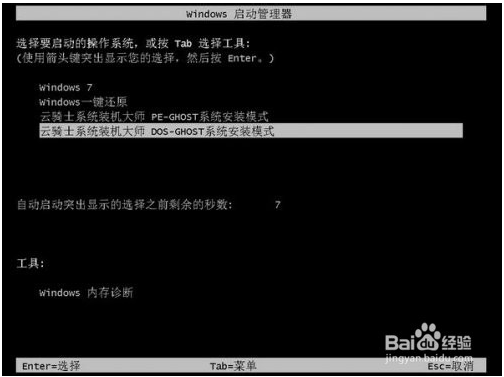
无需任何操作,只需等待系统安装完成,系统会自动开机完成系统安装。

最后恢复备份。
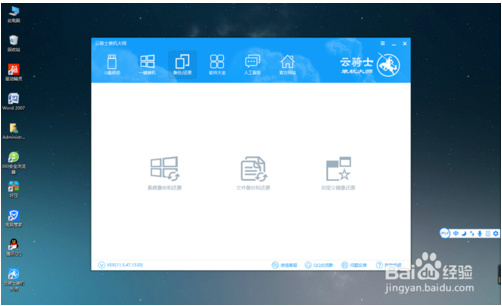
以上就是小编给大家带来的关于win10系统从32位升级到64位的详细图文教程。更多资讯请关注我们的系统世界!








